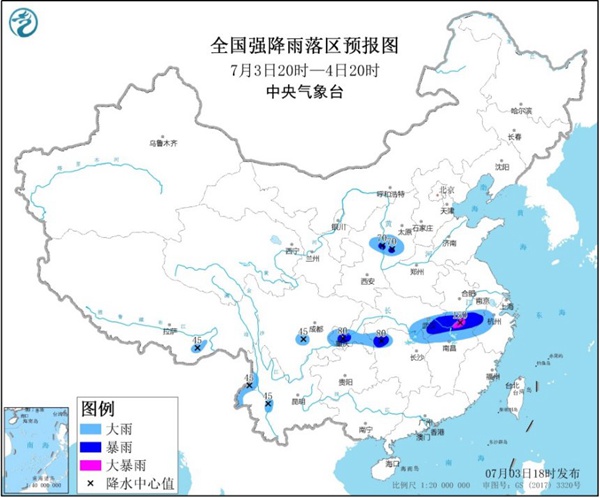Windows操作系统|还没收到Win11推送?让Win10用上Win11开始菜单
不久前,微软发布了新版操作系统Windows 11,其中的开始菜单又一次让大家“上了头” 。
遥想当年的Win8、Win10刚刚发布时也是各种的不适应,最后还是一大波菜单定制工具面世,才解了微软的围 。
日前著名菜单定制软件公司Stardock发布了最新版Start 11,其中最大的看点不是帮Win11找回经典菜单,而是让Win10用户也能体验上和Win11一样的新菜单!
Start 11官网:https://www.stardock.com/products/start11/

文章图片
Start11的界面延续了先前风格,进入后会首先打开一个风格页面 。前几种大家应该都很熟悉了,倒是最后一个“Windows 11风格”比较吸睛,OK!就点它了 。

文章图片
选好风格后,接下来就是居中任务栏的选项 。可以看出,作者是在尽可能地模仿Win11的调调 。
这里特别说一句,如果你的Win10已经打开了搜索栏,Start 11还会同时提醒你是否将搜索栏隐藏,以便更好地适配新菜单风格 。

文章图片
在每个菜单项的右侧,都会有一个小小的设置按钮,点击后可以修改当前菜单里的一些细节 。以我们目前选择的Windows 11为例,打开后会呈现一个功能丰富的配置选项 。
大到最近使用文件、快捷方式尺寸,小到菜单透明度、菜单背景图,里面的内容几乎应有尽有,甚至比原版Win11还要全面 。

文章图片

文章图片
这里单独说一下右键,在原版Win11中,开始菜单的右键已经被微软屏蔽 。比如当我们右击菜单里的程序或文档时,是无法看到里面的Jumplist,这无疑会给日常操作带来很多不便 。
【Windows操作系统|还没收到Win11推送?让Win10用上Win11开始菜单】而在Start 11中,右键功能同样也能正常使用,这也是相比原版一处比较不错的设计 。

文章图片
开始按钮没什么可说的,支持用户手工设置一个自己喜欢的开始图标 。旁边的“下载”按钮应该是个新选项,点击后可以到网站上挑选更多喜欢的图标 。

文章图片
任务栏的设置不是很多,除了刚刚提到的居中式任务栏外,还有一个看点就是它的透明任务栏了 。当然这个任务栏还是基于Win10基础之上,像Win11中无法拖拽快捷方式、无法使用右键的问题是不存在的 。

文章图片
搜索是Start 11的另一大看点,和之前版本直接调用Windows搜索不同 。此次Start 11带来了一个自家的搜索工具(像Win11一样直接显示在开始菜单上) 。
和Win10内置搜索器一样,Start 11的搜索器是分门类进行显示,实际使用中会区分为“应用程序”、“设置”、“文档”、“图片”、“音乐”、“网络”等多个门类,每个门类右侧会设有一个展开按钮,以便更好地查看该类别的结果 。
设置面板中,用户可根据需要开启是否搜索文件内容以及是否搜索Fences(Stardock的一款桌面管理软件),同时Start 11的搜索效果也算不错,在精准度方面并不输于原版Windows 。

文章图片

文章图片

文章图片
和先前版本一样,Start 11也提供了一些与原生菜单的共存选项,用户可分别设定Start 11与原生菜单的激活热键 。甚至还单独分出了一个选项,用便控制全屏模式下这些热键是否有效 。
推荐阅读
- 特斯拉|600万粉汽车大V吐槽特斯拉被抄袭:她还没我好看
- 操作系统|6年来首次更新 FreeDos系统新版下载:仅需20MB
- 微软|真正从头开始 消息称微软Windows 12系统与Win10/11大不同
- Windows操作系统|性能提升4倍 内存占用率暴降!Win11改进细节:UI响应速度最高提升76%
- 微软|新Windows就要来了!曝微软计划开展Win12开发工作
- Windows操作系统|实用经典功能回归!Win11文件管理器迎来大改
- Windows操作系统|不符合条件Win10设备升Win11:微软这手段着实不爽 在桌面打水印
- 年终奖|年终奖还没到手 我差点就被骗子搞走5万块钱!
- Windows|Windows 11加入多项新功能:“快速访问”能固定文件了
- 微软|Windows 11的某些功能 可能永远不会成真